Myths of Moonrise sur PC – Comment Profiter de la Meilleure Expérience de Jeu Grâce aux Outils de BlueStacks

Myths of Moonrise est un nouveau RPG match-3 pour mobile développé par StarFortune. Cependant, les joueurs peuvent obtenir la meilleure expérience avec ce jeu en jouant à Myths of Moonrise sur PC avec BlueStacks, grâce à toutes les fonctionnalités et avantages que notre émulateur Android propose. C’est pourquoi, dans ce petit guide, nous allons vous donner un aperçu de certaines des meilleures fonctionnalités de BlueStacks pour jouer à ce jeu sur votre ordinateur, ainsi que comment les configurer et en tirer le meilleur parti.
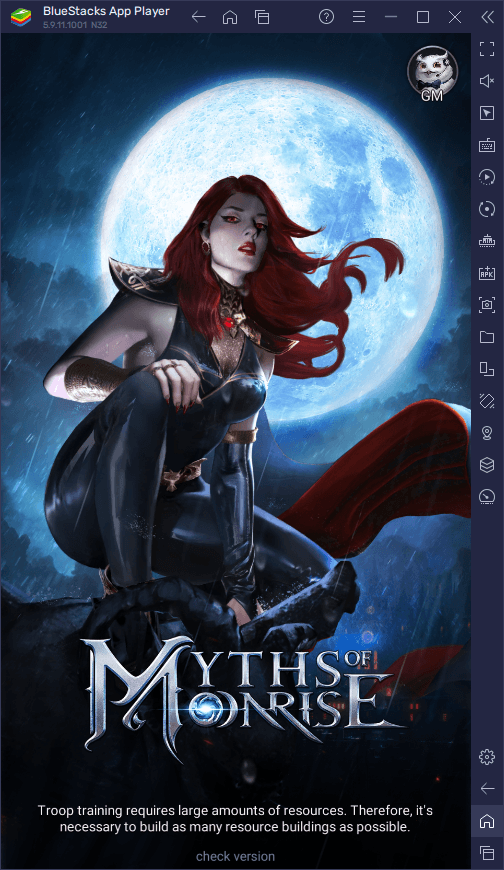
Maximisez le Framerate et les Graphismes avec Quelques Réglages
Bien que l’interface utilisateur et les images de combat soient principalement en 2D, Myths of Moonrise dispose de paramètres graphiques ajustables, qui affectent principalement le framerate du jeu. En d’autres termes, bien que la qualité du jeu soit similaire quel que soit l’appareil sur lequel vous jouez, vous pouvez ajuster le framerate afin de rendre le jeu plus ou moins fluide. Toutefois, si vous jouez sur votre téléphone, pousser le framerate à fond peut entraîner une surchauffe de l’appareil et un déchargement accéléré de la batterie.
Si vous jouez à Myths of Moonrise sur PC avec BlueStacks, vous n’avez pas à vous soucier des problèmes de batterie et vous pouvez toujours obtenir les meilleures performances, en plus des meilleurs graphismes sur votre grand écran d’ordinateur. Néanmoins, pour parvenir à cet équilibre entre graphisme et framerate, vous devrez peut-être effectuer quelques réglages à la fois dans le jeu et dans votre émulateur. À cette fin, nous avons décidé de rédiger une description simple du processus, étape par étape :
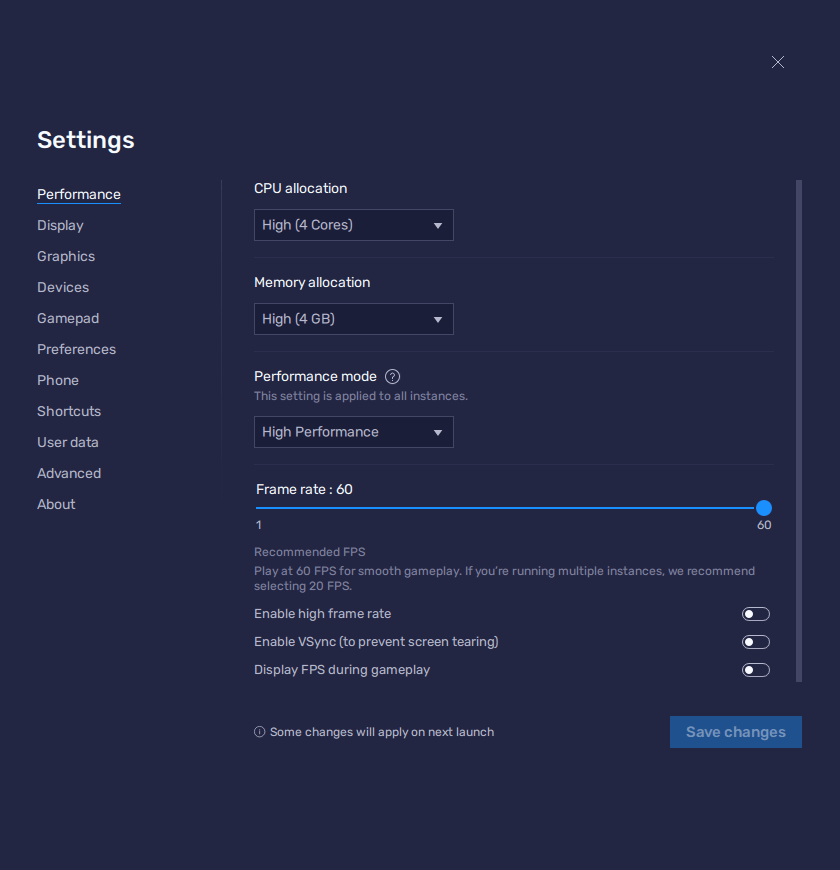
- Allez dans les paramètres de votre BlueStacks, et naviguez jusqu’à la section “Performance”.
- Réglez votre émulateur pour qu’il utilise 4 cœurs de processeur, 4 Go de RAM et le mode de performance sur “Haute performance”. Terminez en réglant le taux d’images sur le curseur FPS ci-dessous sur au moins 60, puis cliquez sur “Enregistrer les modifications” en bas à droite.
- Lancez Myths of Moonrise et accédez aux paramètres du jeu en cliquant sur l’avatar de votre personnage, puis sur l’icône de l’engrenage.
- Réglez votre taux de rafraîchissement sur “Très élevé”, et continuez à jouer normalement.
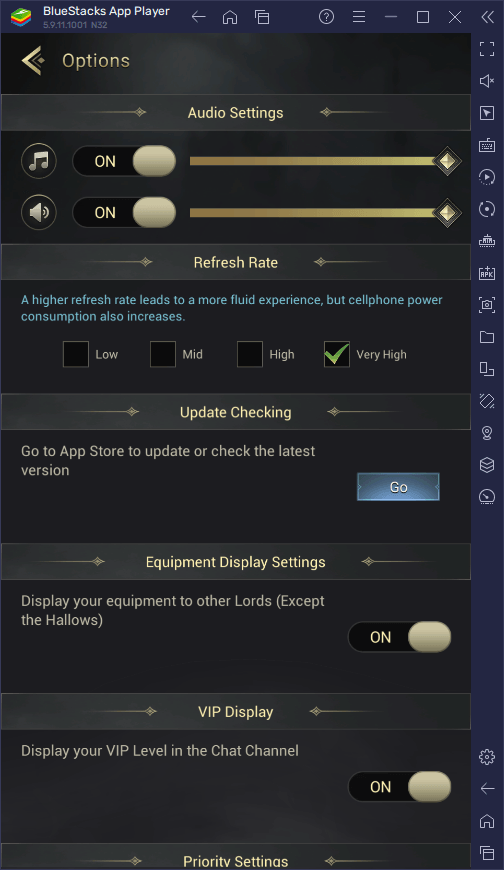
Grâce à ces quelques réglages, vous obtiendrez les meilleurs graphismes en jouant à Myths of Moonrise, sans avoir à sacrifier les performances pour que votre portable ne surchauffe pas.
Optimisez les Contrôles pour les Combats et la Gestion de Vos Bâtiments
Bien que l’essentiel du gameplay de Myths of Moonrise se déroule dans des niveaux similaires à Candy Crush, vous passerez beaucoup de temps dans votre colonie à oeuvrer pour la développer et à recruter des héros pour votre cause.
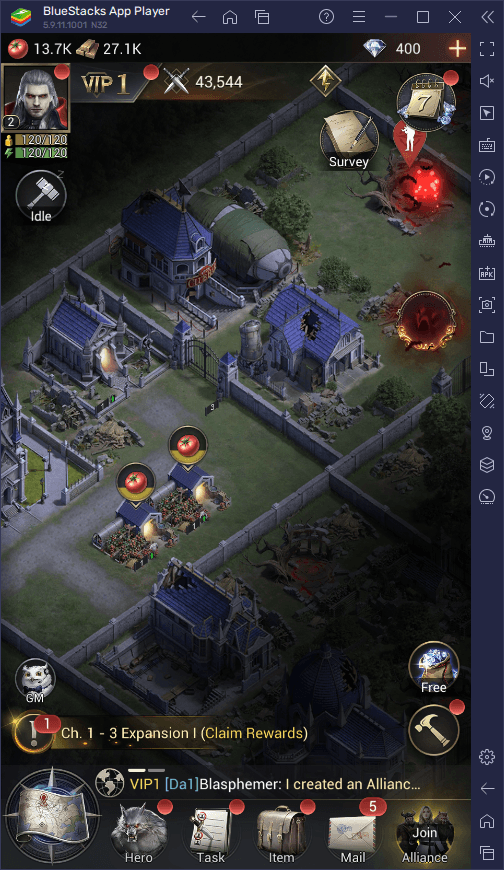
Ces parties du gameplay se déroulent dans une grande variété de menus, et vous devrez taper et glisser sur tout l’écran pour les parcourir si vous jouez sur votre téléphone. Cependant, puisque vous jouez sur BlueStacks, vous pouvez utiliser l’outil de configuration des touches pour créer des schémas de contrôle à l’aide de votre souris et de votre clavier, ce qui vous permettra de naviguer dans les menus à l’aide de raccourcis clavier, comme dans un jeu RTS sur PC.
Vous pouvez accéder à l’outil de configuration des touches en appuyant sur les touches Ctrl + Shift + A lorsque vous êtes dans le jeu, ce qui ouvrira l’éditeur avancé de cet outil. Sur cet écran, vous pouvez vérifier vos raccourcis actuelles, les modifier, les supprimer ou même en ajouter de nouvelles dans le jeu en les faisant glisser depuis le panneau de droite et en les déposant là où vous en avez besoin. Nous vous recommandons d’ajouter quelques raccourcis aux menus les plus courants, ainsi qu’aux portraits de vos personnages en combat afin que vous puissiez utiliser leurs compétences en appuyant simplement sur le bouton correspondant de votre clavier.
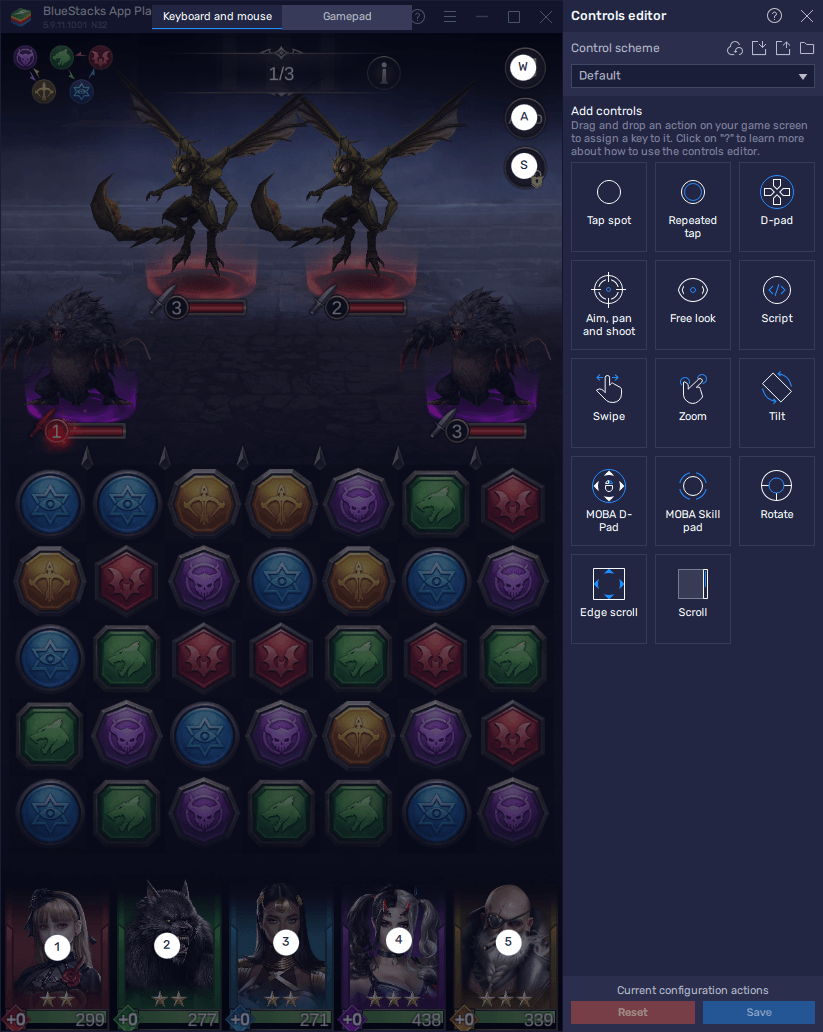
Une fois que vous avez terminé de modifier vos contrôles, n’oubliez pas de cliquer sur “Enregistrer les modifications” en bas à droite pour fermer l’éditeur et revenir au jeu avec votre nouveau schéma de contrôle.
Testez Différents Héros en Jouant sur Plusieurs Comptes
Bien que Myths of Moonrise soit avant tout un jeu match 3, vous devez débloquer et améliorer une variété de héros afin de vaincre vos ennemis. En effet, chaque fois que vous associez des cases sur le plateau, les personnages qui se trouvent directement sous la section que vous avez associée attaquent l’ennemi. L’idée ici est d’associer les bonnes cases pour que vos personnages attaquent jusqu’à ce que l’ennemi soit 100% vaincu.
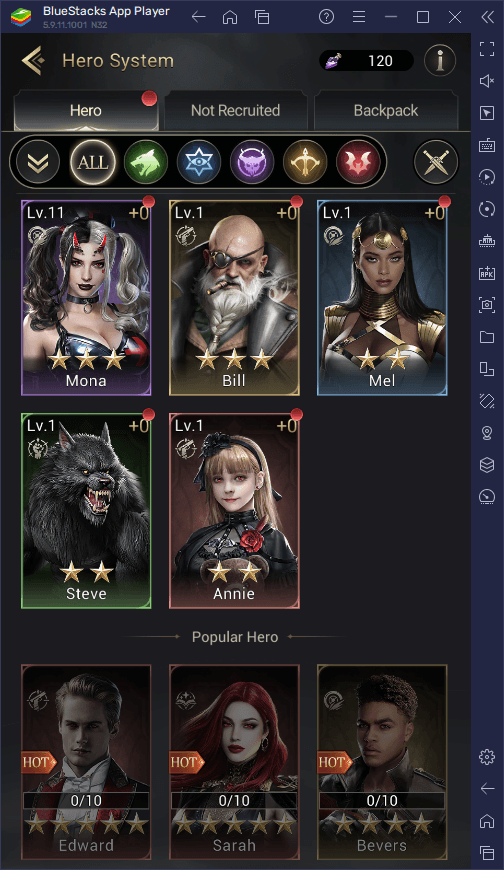
Cependant, pendant que vous faites correspondre les cases et que vous attaquez, vos ennemis ripostent et endommagent vos héros. Cela signifie que vous devez réfléchir à votre formation afin de créer des équipes synergiques capables de vaincre tous les ennemis qu’elles rencontrent. Et comme il y a 43 héros à choisir dès le lancement, trouver les meilleurs personnages de Myth of Moonrise peut être un véritable défi. Heureusement, en utilisant un gestionnaire d’instances, vous pouvez créer autant d’instances BlueStacks que vous le souhaitez et les utiliser pour jouer au jeu sur plusieurs comptes en même temps, ce qui vous permet effectivement d’expérimenter différentes équipes et formations pour trouver celles qui vous conviennent le mieux.

Pour utiliser le gestionnaire d’instances, il suffit d’appuyer sur Ctrl + Shift + 8 pour faire apparaître la liste des instances, puis de cliquer sur “+ Instance” pour créer autant d’itérations de BlueStacks que votre PC peut supporter. Ensuite, en suivant les étapes de notre guide d’installation sur PC pour Myths of Moonrise, vous pouvez installer le jeu sur chaque instance et vous essayer à différentes équipes et personnages.
Que vous cherchiez à prolonger votre temps de jeu en jouant sur plusieurs comptes, ou que vous vouliez expérimenter différentes configurations de héros pour voir lesquelles sont les meilleures en fonction de la méta actuelle, BlueStacks a tout ce dont vous pourriez avoir besoin pour profiter à fond de Myths of Moonrise.
N’hésitez pas à partager vos avis et commentaires sur ce jeu dans la section ci-dessous !
















